Opowiadanie historii jest najważniejszą częścią procesu tworzenia filmu, ponieważ ostateczny krój Twojego filmu musi przekazywać idee, które są kluczowe dla fabuły. Wybranie określonego stylu wizualnego nadaje ton całemu filmowi, sprawia, że historia jest łatwiejsza do opowiedzenia i bardziej dostępna dla widzów. Efekty usterki, które są spowodowane lub inspirowane przez wadliwie działający sprzęt wideo, mogą być skutecznym narzędziem do opowiadania historii, jeśli są używane we właściwym kontekście. W tym artykule pokażemy, jak dodać różne efekty wideo usterki w Filmorze lub dowolnej innej popularnej aplikacji do edycji wideo.
- Część 1:Dodaj glitchowe efekty wideo w Filmorze jednym kliknięciem
- Część 2:Najlepsze miejsca do pobrania efektów usterek
- Część 3:Najczęstsze pytania dotyczące glitchowych efektów wideo
Część 1:Jak dodać efekty wideo Glitch do wideo za pomocą Filmora
Różnorodność gotowych efektów wideo usterki, które masz do dyspozycji, zależy od używanego oprogramowania do edycji wideo. Niektóre edytory wideo, takie jak Filmora, oferują szereg efektów, które tworzą usterki po zastosowaniu ich do materiału filmowego, umożliwiając dodawanie usterek do tytułów otwierających, używanie ich jako przejść lub jako narzędzia do opowiadania historii. Rzućmy okiem na efekty usterki, które możesz dodać do wszystkich projektów, które edytujesz w Filmorze za darmo.
Upewnij się, że jesteś zalogowany na swoje konto Filmora, zanim zaczniesz nowy projekt, i przystąp do importowania materiału do edytora. Ułóż klipy wideo na osi czasu wykonaj wszystkie inne czynności związane z edycją wideo a następnie kliknij kartę Efekty .
Karta Efekty jest podzielona na kategorie Filtry i Nakładki że każda zawiera podkategorie, takie jak Wstrząśnięcie, Rozmycie tła lub Lomografia .
1. Aberracja chromatyczna
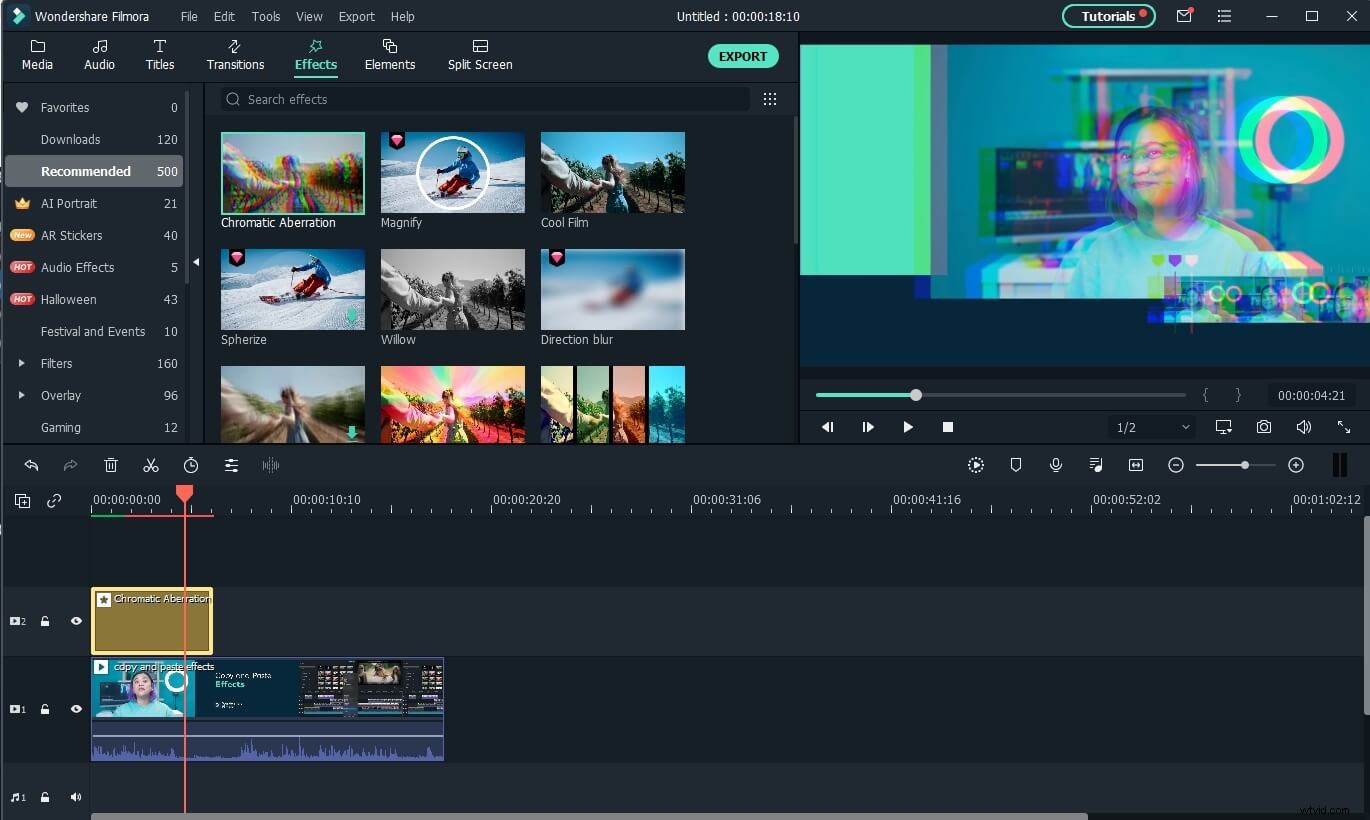
Kliknij podkategorię Zniekształcenie w sekcji Filtry , znajdź efekt aberracji chromatycznej i po prostu umieść go nad klipem wideo na osi czasu, do której chcesz go zastosować. Efekt imituje aberrację chromatyczną wytwarzaną przez dyspersję obiektywu , dzięki czemu można go łatwo wykorzystać do symulacji usterki. Połączenie efektu aberracji chromatycznej z efektami rozmycia lub nakładkami przecieku światła, a także dodanie efektów dźwiękowych sprawi, że usterka będzie wyglądać i brzmieć bardziej realistycznie, a efekt będzie łatwiejszy do sprzedania widzowi.
Kliknij dwukrotnie na filtrze Aberracja chromatyczna dodanym do ścieżki Efekty na osi czasu, jeśli chcesz zmniejszyć jego intensywność lub częstotliwość usterki . Suwaki Zanikanie i alfa umożliwiają precyzyjne dostrojenie wartości efektu, dzięki czemu można go lepiej dopasować do materiału, nad którym aktualnie pracujesz.
2. Silne efekty usterki
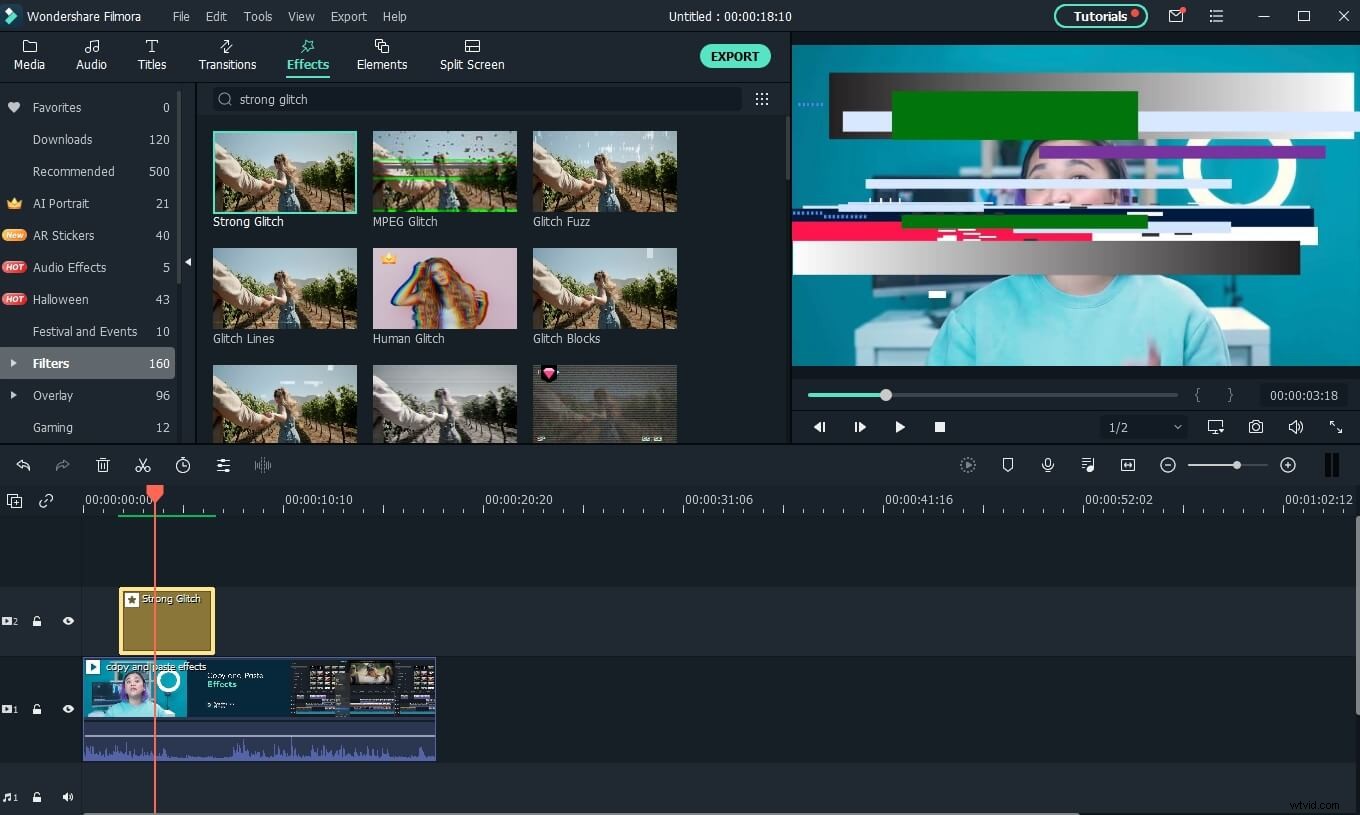
Podkategoria TV Static zawiera szereg efektów, których możesz użyć do tworzenia usterek w swoich filmach. Rozwiń kategorię Nakładki klikając go, a następnie przewiń w dół dopóki nie znajdziesz podkategorii TV Static, która zawiera dziesięć nakładek usterek.
Jak sama nazwa wskazuje, Strong Glitch zniekształca materiał filmowy znacznie, więc powinieneś go używać tylko wtedy, gdy chcesz, aby film wyglądał tak, jakby został nagrany niesprawną kamerą lub jakiś inny uszkodzony sprzęt do nagrywania wideo. Dwukrotne kliknięcie efektu po dodaniu go do osi czasu umożliwi dostosowanie jego ustawień i uczynienie efektu bardziej przekonującym.
3. Linie usterek, rozmycie usterek, bloki usterek i piksele usterek
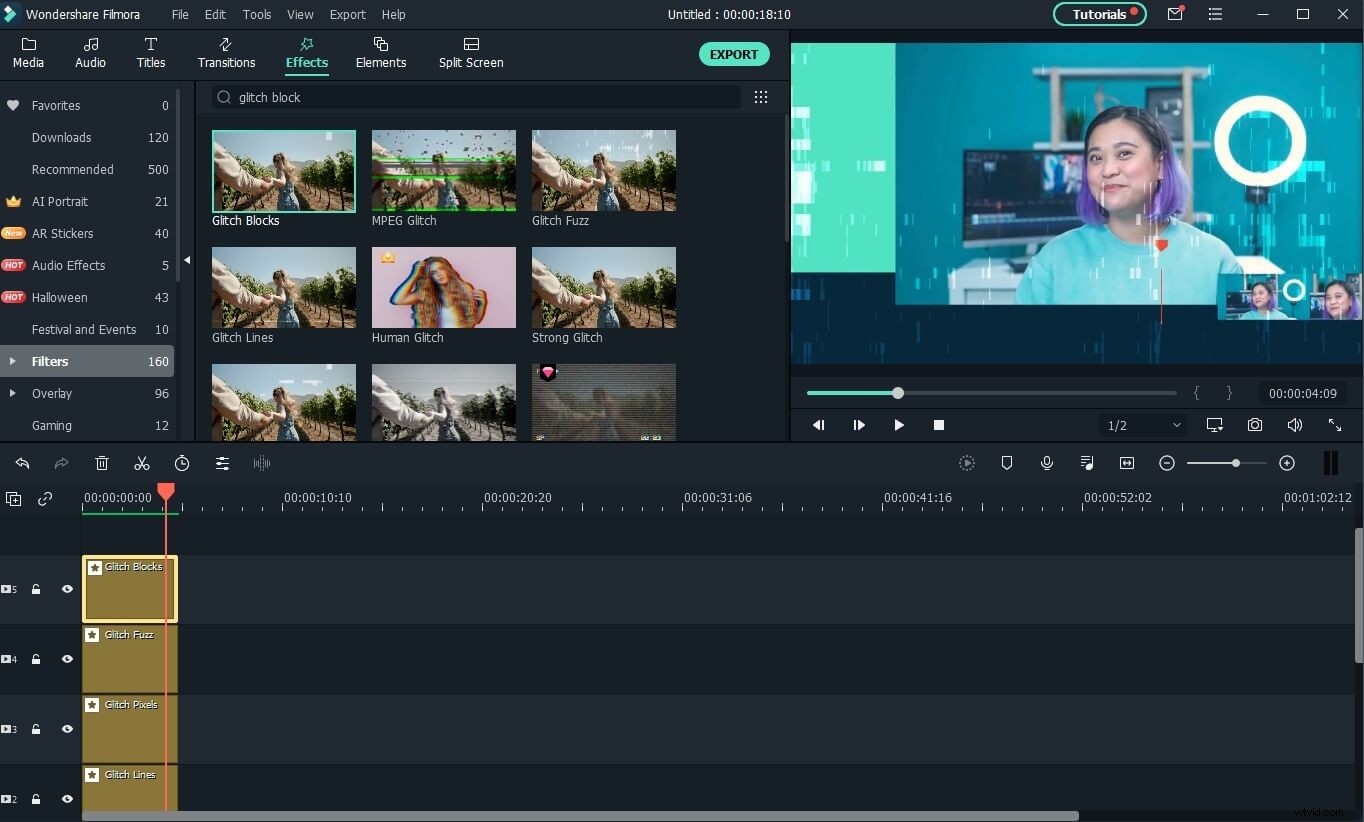
Te cztery nakładki obrazów można również znaleźć w podkategorii TV Static i można je po prostu przeciągnąć i upuścić w żądanym miejscu na osi czasu. Każdy z nich zniekształca obraz w inny sposób, więc na przykład nakładka Glitch Blocks generuje małe prostokąty usterek nad oryginalnym filmem, podczas gdy filtr Glitch Lines dodaje kilka linii ponad tym. Rodzaj usterki, którą próbujesz stworzyć, ostatecznie określa, której z tych nakładek użyjesz w projekcie, i możesz z nimi eksperymentować, aż stworzysz usterkę, którą naprawdę lubisz.
4. Efekty statyczne
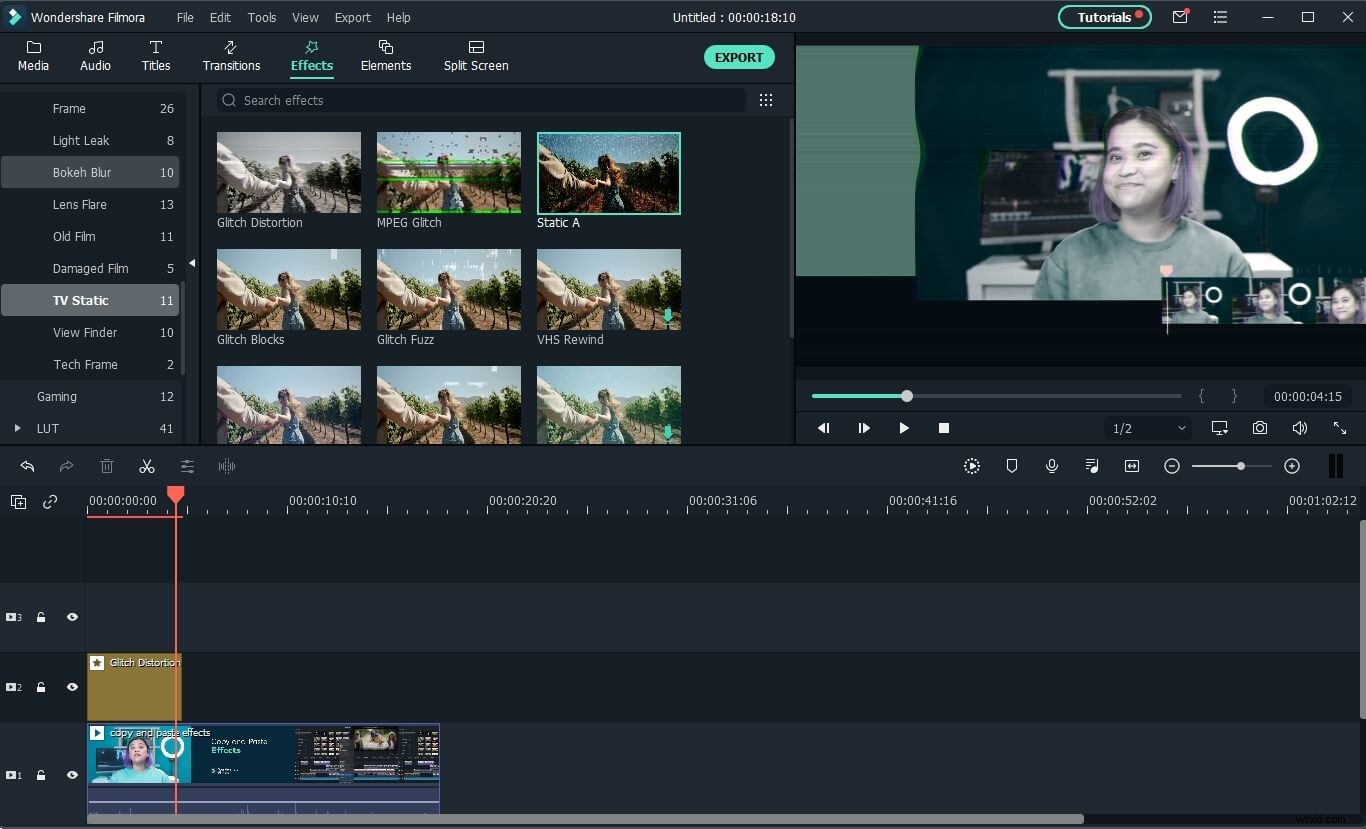
Nakładki Static2 i Static A, które są dostępne w podkategorii TV Static, imitują szum generowany przez analogowe telewizory i urządzenia wyświetlające wideo gdy antena nie odbiera sygnału nadawczego. Doskonale nadają się do wszystkich scen, w których chcesz przedstawić słaby sygnał wideo, więc możesz po prostu dodać je do ścieżki Efekty na osi czasu i umieścić na części wideo, która powinna być zniekształcona. Możesz zdefiniować dokładne wartości ustawień nakładki na karcie Efekt, do której można uzyskać dostęp, klikając dwukrotnie jej plik na osi czasu.
5. Zniekształcenie VHS
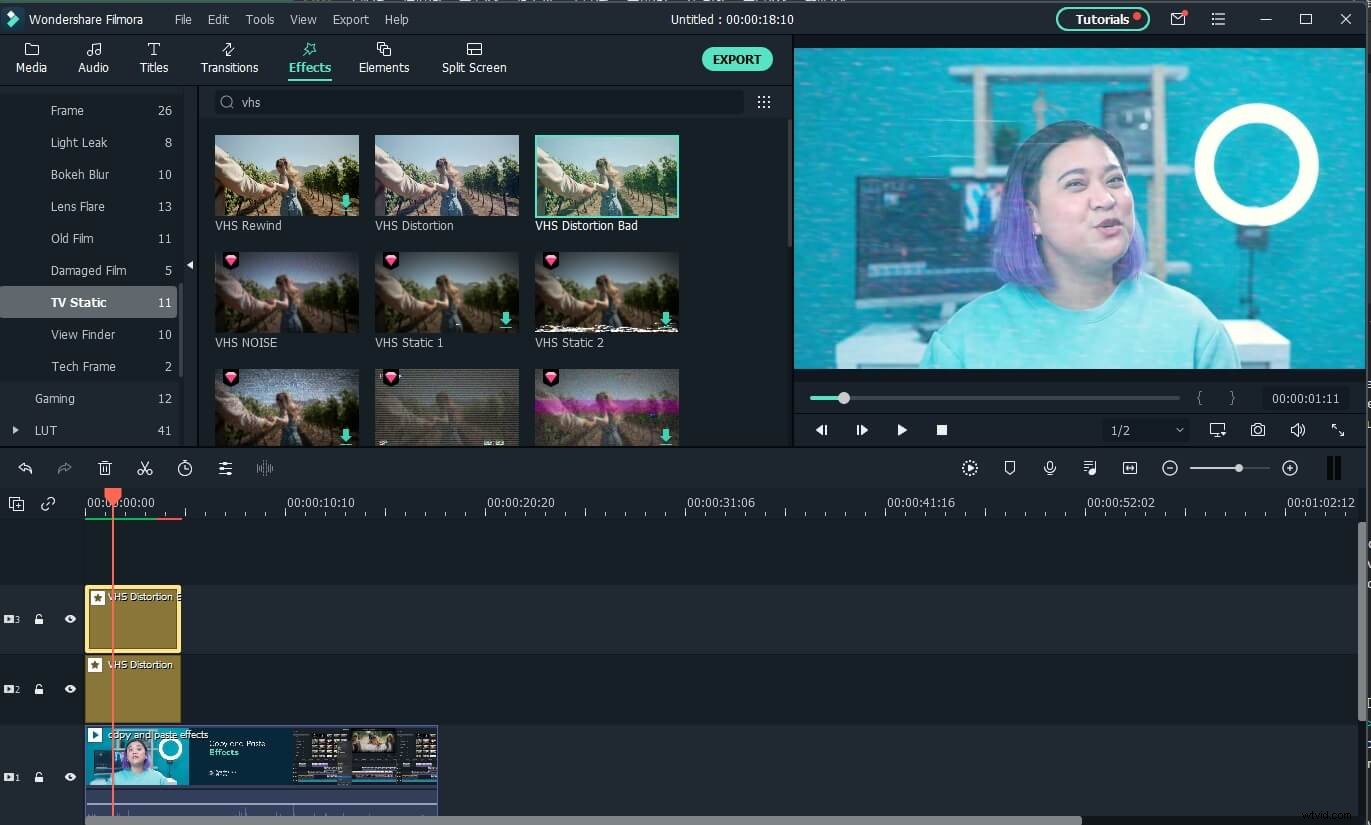
Taśmy wideo były zawsze podatne na uszkodzenia fizyczne, które powodowały zakłócenia podczas odtwarzania taśmy VHS na magnetowidzie. Nakładki Zniekształcenie VHS i Złe zniekształcenie VHS odtwórz charakterystyczne usterki, które są generowane przez uszkodzone taśmy VHS i możesz zastosować je do swojego materiału za pomocą jednego kliknięcia tak jak wszystkie inne efekty usterki w Filmorze. Po dodaniu jednej z tych nakładek do projektu możesz zmienić ich domyślny czas trwania przeciągając jeden z jego boków w lewo lub w prawo. Dostosowanie kolorów klipu wideo, do którego zastosowano nakładki Zniekształcenie VHS lub Złe zniekształcenie VHS lub dodanie do niego innych efektów zniekształcenia, może sprawić, że efekt będzie wyglądał bardziej naturalnie.
Część 2:Najlepsze strony internetowe, w których można pobrać efekty usterek
Wstępnie ustawione efekty glitch dla Adobe Premiere Pro, After Effects lub FCPX można pobrać z szerokiej gamy stron internetowych, które umożliwiają również pobieranie materiałów stockowych, ruchomych grafik lub innych rodzajów efektów wizualnych. Jednak usługi tych witryn często nie są bezpłatne, ponieważ musisz wybrać plan subskrypcji lub zapłacić za każde pobranie. Oto niektóre z najlepszych miejsc docelowych online, w których można znaleźć oszałamiające efekty usterki dla profesjonalnych aplikacji do edycji wideo, takich jak Premiere Pro, AE i FCPX.
1. Wondershare Filmstock
Cena: 9,99 miesiąca za subskrypcję standardową
Kompatybilność: Edytor wideo Filmora
Centrum zasobów zbudowane dla Filmora, ale ma również szablon efektów dla Adobe After Effects.
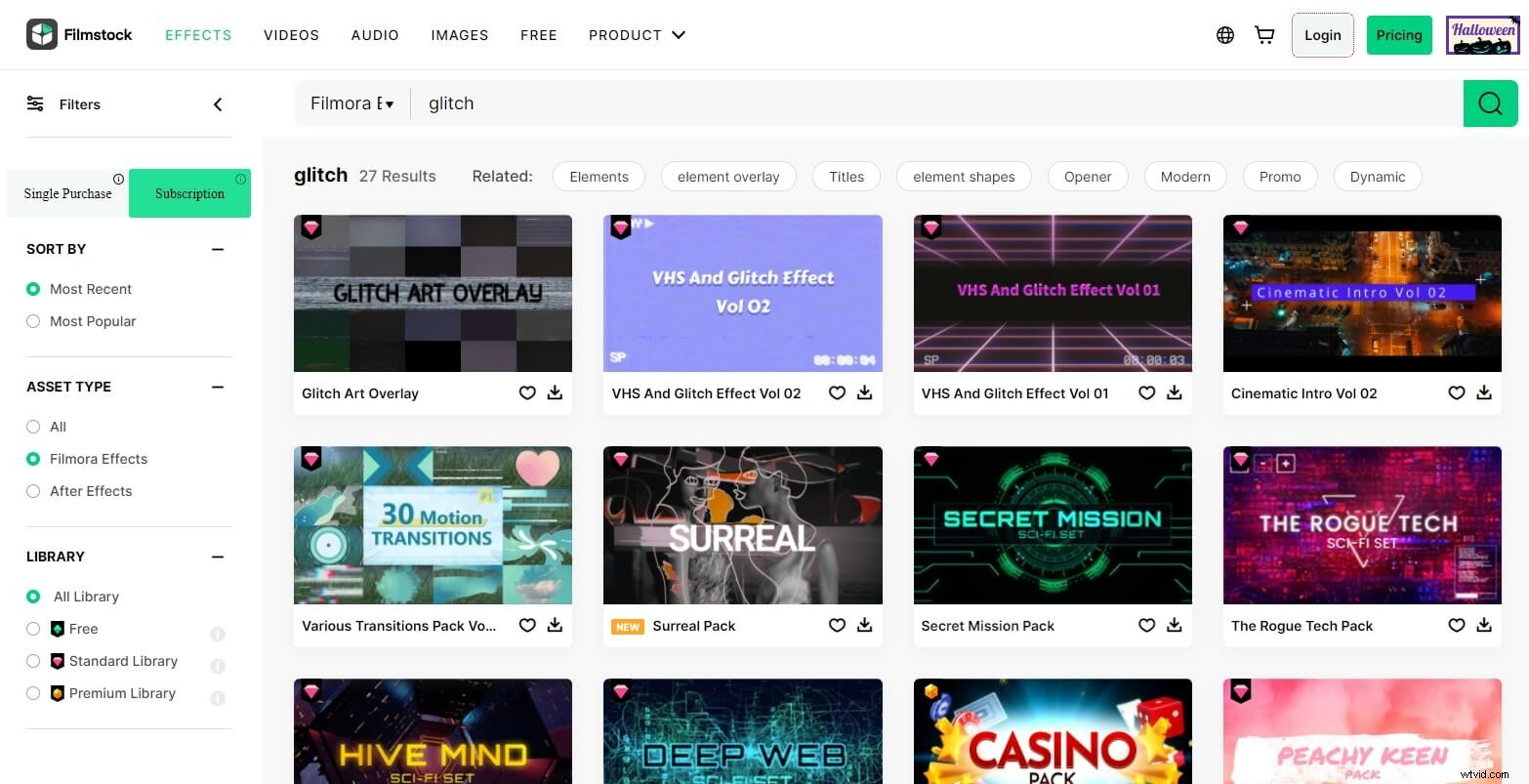
Filmstock to miejsce, w którym można uzyskać dostęp do bezpłatnych efektów wideo, dźwięku i nośników bez tantiem. Przeszukując Glitch, znajdziesz tutaj wszelkiego rodzaju filtry usterek, przejścia, efekty i pakiety elementów. Poza tym ta biblioteka online zapewnia również efekty dźwiękowe usterki.
2. Videohive.net – pakiet efektów usterki
Cena: 39 USD za zwykłą licencję
Kompatybilność: AE
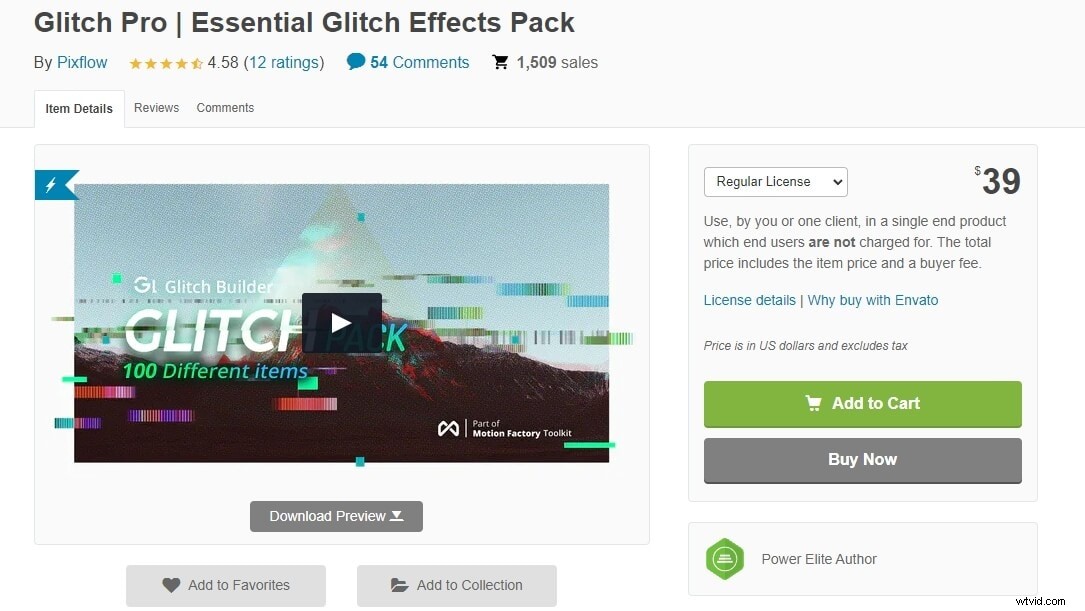
Konstruktor usterek to wtyczka programu After Effects który zawiera trzynaście kategorii i ponad sto w pełni konfigurowalnych szablonów usterek. Kategorie takie jak Hałas, Analog lub 3D pozwalają wybrać rodzaj efektu glitch, który chcesz stworzyć i pozwalają spędzać mniej czasu na szukaniu konkretnego efektu, jeśli chcesz połączyć dwa lub więcej efektów glitch. Usterki zawarte we wtyczce Glitch Builder można zastosować do wszystkich typów filmów niezależnie od ich rozdzielczości i są również dostępne w rozdzielczości 4K. Wtyczka może działać tylko z Adobe After Effects CC 2018 lub nowszych wersji oprogramowania, więc przed zakupem zwykłej lub rozszerzonej licencji należy upewnić się, że wersja AE, którą zainstalowałeś na komputerze, jest zgodna z wtyczką Glitch Builder.
3. Cinecom.net — 20 przejść glitch dla Adobe Premiere Pro
Cena: Bezpłatnie/ 9 USD za wersję komercyjną
Kompatybilność: Adobe Premiere Pro CC 2018 lub nowszy
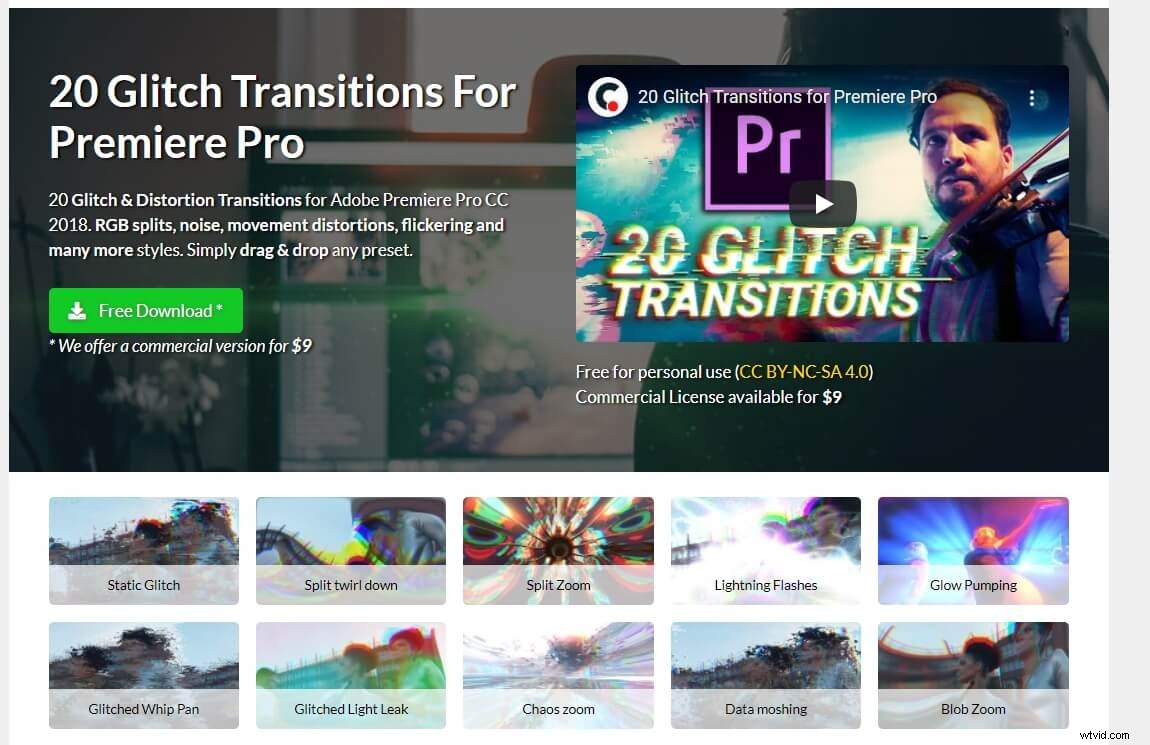
Usterka może być idealnym sposobem na przejście od jednego ujęcia do drugiego, ale tylko wtedy, gdy efekt pasuje do stylu wizualnego i historii tworzonego filmu. 20 przejść glitchowych Pakiet for Adobe Premiere Pro oferuje szerokie spektrum stylów glitchów i zniekształceń, co daje dużą swobodę twórczą podczas postprodukcji. Instalowanie pakietu i stosowanie przejść do materiału filmowego jest prostym procesem, ponieważ wystarczy zaimportować te przejścia do Adobe Premiere Pro i dodaj je do osi czasu. Niemniej jednak ten pakiet przejściowy usterki nie będzie działać w wersjach aplikacji starszych niż Adobe Premiere Pro CC 2018 .
4. Motionarray.com – Glitch Video Effects dla Final Cut Pro X, Adobe After Effects, Premiere Pro
Cena: Darmowe plany subskrypcji zaczynają się od 29,99 USD miesięcznie
Kompatybilność: Zależy od efektu usterki
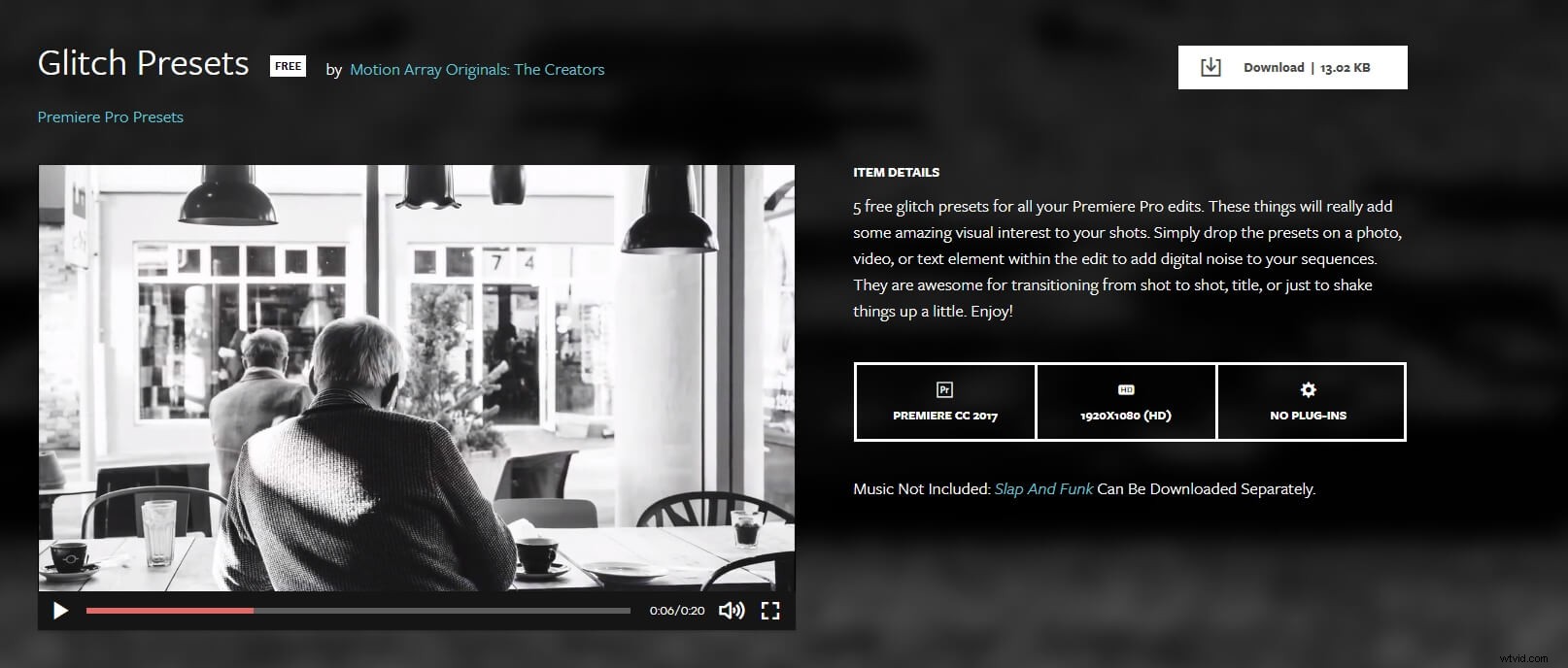
Zdecydowana większość efektów glitch, które można znaleźć na Motionarray.com, można pobrać bezpłatnie, ale aby móc pobrać te efekty, musisz najpierw utworzyć konto na tej platformie. Co więcej, decydując się na miesięczny lub roczny plan subskrypcji, możesz pobrać dowolną liczbę efektów audio lub wideo. Przed pobraniem musisz sprawdzić, czy pakiety, animacje lub szablony, które chcesz pobrać, są zgodne z oprogramowaniem do edycji wideo, którego używasz. Ponadto musisz również sprawdzić specyfikacje każdego pakietu, aby wiedzieć, czy zawiera on efekt usterki, którego chcesz użyć w projekcie.
5. Rocketstock.com — Glitch Effects dla Adobe After Effects
Cena: Bezpłatnie
Kompatybilność: Adobe After Effects
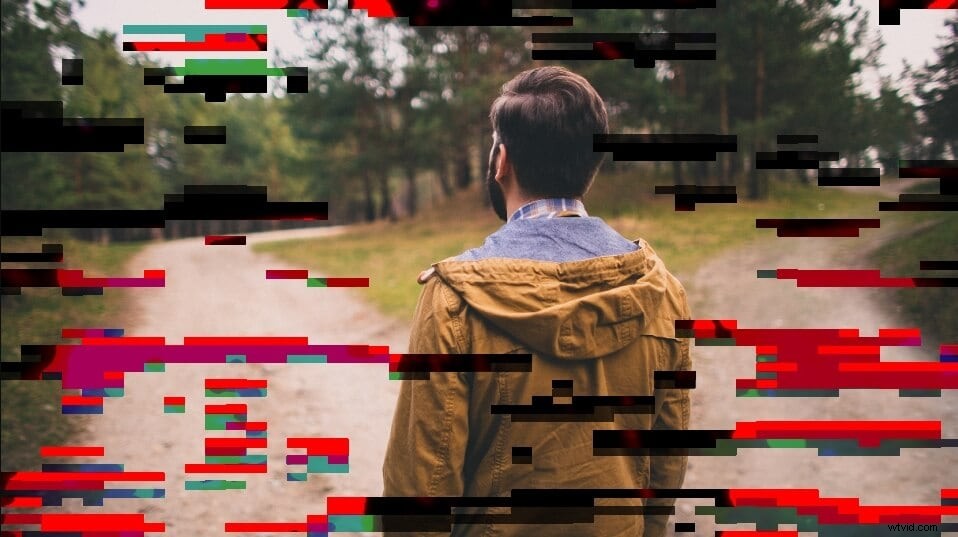
Zestaw zniekształceń cyfrowych zawiera dziewięć dostosowywalnych efektów usterek które można zastosować do ruchomej grafiki lub do edytowanego materiału. Efekty, takie jak Szum, mieszanie pikseli, pola kolorów lub aberracja chromatyczna pozwalają odtworzyć różne style usterek spowodowanych uszkodzonymi plikami wideo, projektorami, telewizorami, aparatami fotograficznymi lub obiektywami. Jeśli efekty glitch, które zapewnia zestaw Digital Distortion, nie są dla Ciebie wystarczające, Rocketstock.com oferuje również pakiet Corruption, który zawiera 20 SFX oraz 120 elementów zniekształcających obraz. Możesz go kupić za jedyne 79 USD.
Część 3:Często zadawane pytania dotyczące glitchowych efektów wideo
1. Czy efekty usterki w Filmorze są bezpłatne?
TAk. Wszystkie efekty usterki, które można znaleźć w Filmorze, są bezpłatne. Możesz wybrać efekty według własnego uznania i zastosować je w swoich filmach, dzięki czemu Twoje filmy będą wyróżniać się z tłumu.
2. Czy Filmora ma szablony wideo usterek?
TAk. Niedawno Filmora wydała nowy tryb o nazwie Filmora Template Mode. Po uruchomieniu zobaczysz wiele wspaniałych szablonów wideo. Najważniejsze jest to, że ten tryb jest całkowicie BEZPŁATNY!
3. Do czego służą efekty usterki?
Zwykle wideo z efektami usterki służy do imitowania strumieni telewizyjnych. Jeśli lubisz oglądać filmy z grami, musiałeś widzieć efekty wideo glitch, ponieważ jest to jeden z ulubionych efektów wideo YouTuberów. Jeśli chcesz nadać swojemu filmowi styl vintage, efekt usterki to mądry wybór.
Wniosek
Istnieje wiele różnych sposobów wykorzystania efektów usterki w filmie i to od Ciebie zależy, czy wymyślisz kreatywny sposób włączenia tych efektów do swoich filmów. Którą metodę dodawania usterek do swoich filmów lubisz najbardziej? Zostaw komentarz i daj nam znać.
